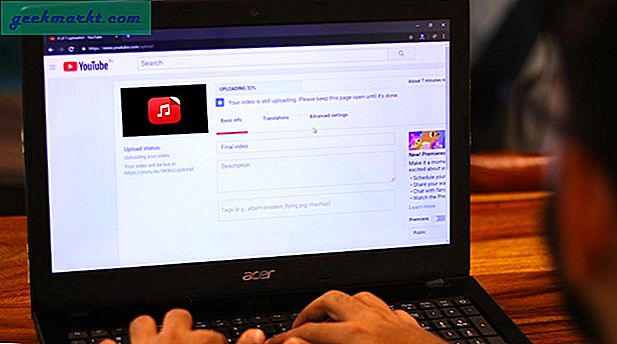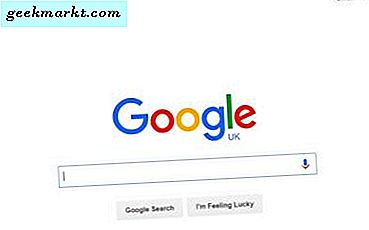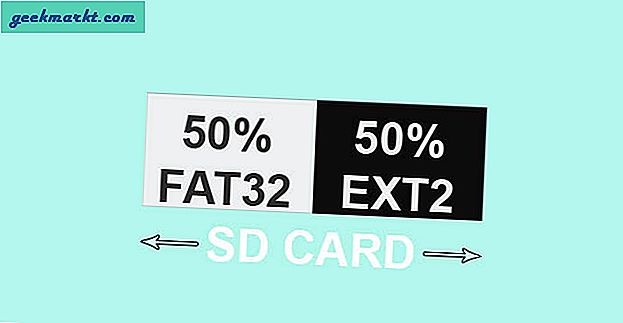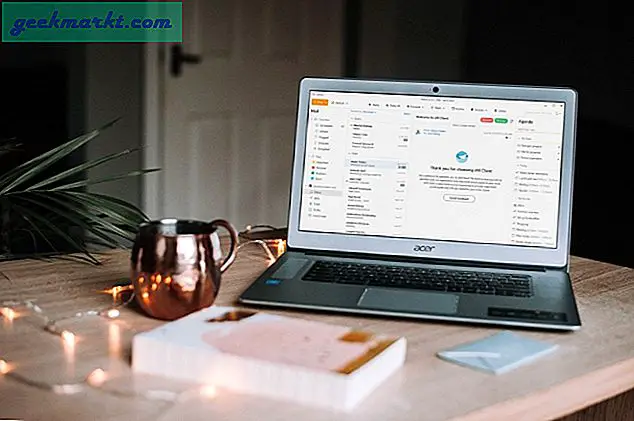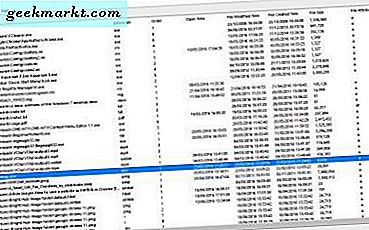
NirSoft er en softwareudgiver, der har udviklet nogle praktiske programmer til Windows. En af dem er OpenSaveFilesView, der viser dig en liste over alle de filer, du har åbnet med dialogboksen Åbn / Gem i Windows. OSFV indeholder de fleste filtyper, og det kan være et praktisk værktøj til Windows 10.
Tilføj det til Windows XP, Vista, 7, 8 og 10 fra denne side på NirSoft hjemmeside. Der klikkes på Download OpenSaveFilesView (32-bit) eller Download OpenSaveFilesView til x64- systemer afhængigt af om du har en 32 eller 64-bit platform. Tryk på knappen Uddrag alle i File Explorer for at udpakke softwareens komprimerede Zip-mappe. Derefter kan du åbne vinduet nedenunder fra den uddragne mappe.

Dette er en liste over alle de filer, du har åbnet med standard åben / gem dialog i Windows 10. Bemærk, at dokumenter, der er åbnet med ting som Jump Lists, er udelukket. Dette vindue indeholder ni kolonner, der giver ekstra detaljer for filerne som udvidelsen (ellers filtype), filstørrelse, filattributter, åbningstid osv.
Denne liste kan komme til nytte for nogle få ting. Det er nok bedst som et søgeværktøj til filer, du har åbnet for nylig. Hvis du for eksempel har åbnet et dokument i sidste uge, men ikke kan huske titlen, eller hvor præcis det er gemt, kan du finde det hurtigt med OpenSaveFilesView.
Du kan finde det ved at klikke på kolonnen Ordre i vinduet OpenSaveFilesView. Det vil derefter organisere filerne i den rækkefølge, du har åbnet dem. Således har den senest åbnede nummer 1 og kan medtages øverst på listen ved at klikke på kolonneoverskriften. Kolonnen Åbn tid giver også ekstra detaljer for de datoer, du har åbnet nogle af de seneste filer.
Dobbeltklik på en fil, der er opført der, åbner dens egenskabsvindue, der vises nedenfor. Det omfatter de detaljer, der ellers vises i software søjler. Hvis du vil åbne et dokument direkte fra vinduet OpenSaveFilesView, skal du højreklikke på det og vælge Åbn valgt fil .

Alternativt, hvis du ikke er sikker på, hvor du gemte en nyåbnede fil, skal du åbne programmets søgefelt. Tryk på Find- knappen på værktøjslinjen for at åbne vinduet herunder. Indtast derefter filtitler eller søgeord der for at finde dem i OpenSaveFilesView-vinduet.

Softwaren indeholder ikke en mulighed for at udskrive listerne med. Du kan dog gøre det ved at vælge View > HTML Report - All Items . Det åbner listen i din valgte browser som vist nedenfor. Udskriv derefter listen med browserens indstillinger.

Så OpenSaveFilesView er et praktisk søgeværktøj, der kan tilføjes til Windows 10. Hvis du ikke kan finde et dokument, du har åbnet før, vil dette program liste det til dig.